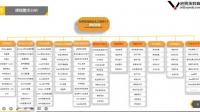网络安全前景怎么样?从目前市场情况来讲,网络安全的就业前景是非常不错的,2022年的统计数据,网络安全专业的缺口已经增长到140万人。 1、就业岗位多,发展方向广 ①就业环境:网络安
怎么给服务器设置NAT网络IP地址转换?
第十一课 华为设备网络地址转换配置案例-NAT的应用
实验目的:1、掌握NAT的配置方法
2、了解静态路由的配置方法
实验内容:
本实验模拟企业网络场景。因公司PC1和客户端Client1为私网地址,现因工作原因需访问公网服务器Server1,运营商分配给公司的公网IP地址为:200.1.1.2,现需通过R1路由器在GE0/0/1端口进行NAT转换为公网地址200.1.1.2后访问服务器Server1。
网络拓扑:
在路由器R1进行抓包显示如下:
实验配置步骤:
PC1 的配置如下:
IP地址:192.168.1.100
子网掩码:255.255.255.0
网关:192.168.1.1
Client1 的配置如下:
IP地址:192.168.1.200
子网掩码:255.255.255.0
网关:192.168.1.1
交换机SW1无需配置
Server1 的配置如下:
IP地址:100.1.1.1
子网掩码:255.255.255.0
网关:100.1.1.254
路由器R1的配置如下:
sysnameR1
aclnumber 2000
rule 5 permit source 192.168.1.0 0.0.0.255
interfaceGigabitEthernet0/0/0
ip address 192.168.1.1 255.255.255.0
interfaceGigabitEthernet0/0/1
ip address 200.1.1.2 255.255.255.248
nat outbound 2000
iproute-static 100.1.1.0 255.255.255.0 200.1.1.1
路由器R2的配置如下:
sysnameR2
interfaceGigabitEthernet0/0/1
ip address 200.1.1.1 255.255.255.248
interfaceGigabitEthernet0/0/2
ip address 100.1.1.254 255.255.255.0
iproute-static 192.168.1.0 255.255.255.0 200.1.1.2
eNSP模拟实验-路由器配置NAT网络地址转换
在以往的实践中,笔者在centos中使用防火墙iptables来配置NAT网络地址转换。VirtualBox中也可以配置NAT网络地址转换。但是最近接触到的云服务器,有私网IP地址和公网IP地址,公网IP提供外部通信,私网IP可以使用云上的各种服务。对于大型的网络来说,通过路由器来进行地址转换可能更加高效。于是笔者在华为的书籍上找了例子来进行配置实践。IPV6可用解决地址短缺的问题,但是无法立刻替换现在成熟且广泛应用的IPV4。网络地址转换(NAT)可以延长IPV4的寿命。NAT是将IP数据报文中的头IP地址转换成另一个IP地址的过程,主要用于内部网络(私有IP地址)访问外部网络(共有IP地址)。NAT有三种类型:静态NAT、动态地址NAT以及网路地址端口转换NAT。
NAT转换设备维护着地址转换表,所有经过NAT转换设备并且需要地址转换的报文,都会通过该表做地址转换。NAT转换设备处于内部和外部网络的连接处,常见的有路由器、防火墙。
根据图示的信息搭建网络。
在网关路由器AR1上配置访问外网的默认路由。
ip route-static 0.0.0.0 0.0.0.0 202.169.10.2
查看配置好的静态路由协议。
由于内网使用的是私有IP地址,员工无法直接访问公网。现需要在网关路由器上配置NAT地址转换,将私网地址转换为公网地址。PC1自身能够访问外网,并且需要外网用户也能够直接访问他,分配一个公网IP地址202.169.10.5给PC1做静态NAT地址转换。在R1的G0/0/0接口使用nat static命令配置内部地址到外部地址的一对一转换。
配置完成后在AR1上查看NAT静态配置信息。
在PC1上ping命令测试与外网的连通性,可以看到静态NAT已经可以成功访问外网。
在路由器的G0/0/0接口上抓包查看NAT地址转换,AR1成功把来自PC1的ICMP报文的源地址172.16.1.1转换成公网地址202.169.10.5 。
在AR2上使用环回地址loopback0模拟外网访问PC1,测试成功。
在PC1的E0/0/1接口上抓包观察,PC1的私网地址被转换成唯一的公网地址,外网用户也能访问PC1。且数据包在经过R1进入内网时,R1把目的IP地址转为公网地址202.169.10.5对应的私网地址172.16.1.1发给PC1。
PC2 、PC3都需要访问外网,网段为172.17.1.0/24 。使用公网地址池202.169.10.50-202.169.10.60 为其做NAT转换.
在AR1上使用nat address-group命令配置NAT地址池,设置起始地址202.169.10.50,终止地址202.169.10.60。
nat address-group 1 202.169.10.50 202.169.10.60
创建ACL2000。
在AR1的G0/0/0接口下使用nat outbound 命令将acl200和地址池关联,使得地址池中规定的地址可以使用地址池进行进行地址转换。并在AR1上查看NAT outbound信息。
在PC2上测试与外网的连通性成功。
并在AR1的接口G0/0/0上抓包观察地址转换情况。来自PC2的ICMP数据包在AR1的G0/0/0接口上源地址172.17.1.2被替换成地址池中的第一个地址202.17.10.50 。
由于PC众多,采用多对多的NAT转换方式就必须增加公网IP地址池的地址数量。为了节约地址,需要配置多对一的Easy-IP转换方式实现访问外网的需求。Easy-IP是NAPT的一种方式,直接借用路由器的接口IP地址作为公网地址,将不同的内部地址映射到同一公网地址的不同端口上,实现多对一地址转换。
在AR1的G0/0/0接口上删除NAT Outbound配置,并使用nat outbound命令配置Easy-IP特性,直接使用接口IP地址作为NA转换后的地址。
[AR1]int g0/0/0
[AR1-GigabitEthernet0/0/0]undo nat outbound 2000 address-group 1 no-pat
[AR1-GigabitEthernet0/0/0]nat outbound 2000
配置完成后,在PC2上使用UDP数据包发包工具发送udp数据包到公网地址202.169.20.1,配置好目的IP地址和UDP源、目的端口号后,输入字符串后发送。
PC2的配置如下:
在AR1上查看nat session的详细信息。可以看到,源地址172.17.1.2的UDP数据包被新源地址202.169.10.1和新源端口10241替换。AR1借用自身G0/0/0接口的公网地址为所有私网地址做NA转换,使用不同端口号区分不同私网数据。此方式不需要创建地址池,大大节省了地址空间。
公司内server服务器提供ftp服务供外网用户访问,配置NAT server并使用公网IP地址202.169.10.6对外公布服务器地址 ,然后开启nat alg功能。对于封装在ip数据报文中应用层协议报文,正常的NAT转换会导致错误,在开启某应用协议的nat alg功能后,该应用协议报文可以正常进行nat转换,否则该应用协议不能正常工作。
在AR1的G0/0/0接口使用nat server命令定义内部服务器的映射表,指定通信协议为tcp,配置服务器使用公网ip地址202.169.10.6 ,服务器内网地址为172.16.1.3,指定端口为21,该常用端口号可以直接使用关键字“ftp”代替。并在AR1上查看nat server信息。
查看server配置成效,选择根目录并启动ftpserver 。
设置服务器完成后,在AR2上模拟公网用户访问私网ftp服务器。
如何改nat类型
改nat类型的具体步骤如下:1、首先打开浏览器,登陆电信光猫,输入“nE7jA%5m”超级密码登陆。
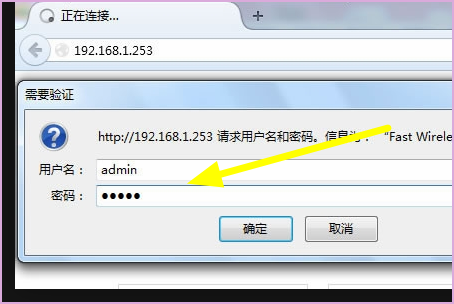
2、然后在弹出来的窗口中点击打开网络中的“网络连接”选项。
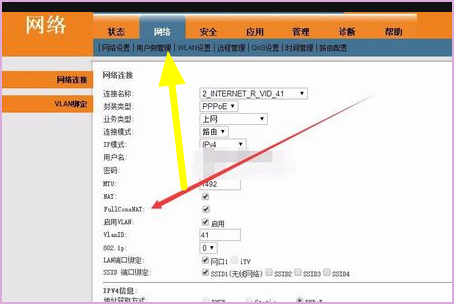
3、然后在弹出来的窗口中找到6_INTERNET_R_VID_41选项,该业务是光猫拨号上网,我们只需要修改FullConeNAT打上√就可以了。
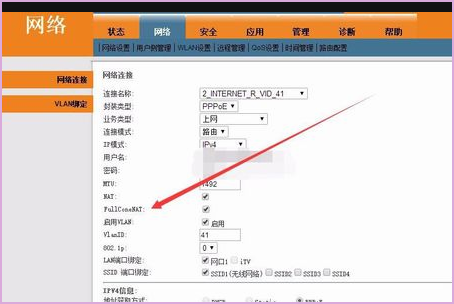
如何设置nat类型
NAT设置可以分为静态地址转换、动态地址转换、复用动态地址转换。以下设置以Cisco路由器为例。1.静态地址转换
静态地址转换将内部本地地址与内部合法地址进行一对一地转换,且需要指定和哪个合法地址进行转换。如果内部网络有E-mail服务器或FTP服务器等可以为外部用户提供服务,则这些服务器的IP地址必须采用静态地址转换,以便外部用户可以使用这些服务。
静态地址转换基本配置步骤:
(1)在内部本地地址与内部合法地址之间建立静态地址转换,在全局设置状态下输入:
Ip nat inside source static内部本地地址内部合法地址
(2)指定连接内部网络的内部端口,在端口设置状态下输入:
ip nat inside
(3)指定连接外部网络的外部端口,在端口设置状态下输入:
ip nat outside
(注:可以根据实际需要定义多个内部端口及多个外部端口。)
2.动态地址转换
动态地址转换也是将内部本地地址与内部合法地址一对一地转换,但是动态地址转换是从内部合法地址池中动态地选择一个未使用的地址来对内部本地地址进行转换的。
动态地址转换基本配置步骤:
(1)在全局设置模式下,定义内部合法地址池:
ip nat pool地址池名称起始IP地址终止IP地址子网掩码
其中地址池名称可以任意设定。
(2)在全局设置模式下,定义一个标准的Access-List规则以允许哪些内部地址可以进行动态地址转换:
Access-list标号permit源地址通配符
其中标号为1~99之间的整数。
(3)在全局设置模式下,将由Access-List指定的内部本地地址与指定的内部合法地址池进行地址转换:
ip nat inside source list访问列表标号pool内部合法地址池名字
(4)在端口设置状态下指定与内部网络相连的内部端口:
ip nat inside
(5)在端口设置状态下指定与外部网络相连的外部端口:
ip nat outside
3.复用动态地址转换
复用动态地址转换首先是一种动态地址转换,但是它可以允许多个内部本地地址共用一个内部合法地址。对只申请到少量IP地址但却经常同时有多个用户上外部网络的情况,这种转换极为有用。
复用动态地址转换配置步骤:
(1)在全局设置模式下,定义内部合法地址池:
ip nat pool地址池名字起始IP地址终止IP地址子网掩码
其中地址池名字可以任意设定。
(2)在全局设置模式下,定义一个标准的Access-List规则以允许哪些内部本地地址可以进行动态地址转换:
Access-List标号permit源地址通配符
其中标号为1~99之间的整数。
(3)在全局设置模式下,设置在内部本地地址与内部合法地址池间建立复用动态地址转换:
ip nat inside source list访问列表标号pool内部合法地址池名字overload
(4)在端口设置状态下,指定与内部网络相连的内部端口:
ip nat inside
(5)在端口设置状态下,指定与外部网络相连的外部端口:
ip nat outside
相信通过以上的介绍,大家对路由器的NAT功能已有所了解,现在大家已经可以通过路由器的NAT功能,安全而轻松地进行内部网络与外部Internet网络的连接了。
nat怎样配置
要求:1、 掌握静态NAT的配置方法。
2、 掌握动态NAT的配置方法。
3、 掌握端口映射的配置方法。
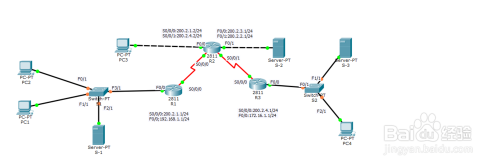
方法/步骤
1
路由器3台,交换机2台,console电缆1根,PC机4台,服务器3台,串行,直通,交叉线若干。连接如图:
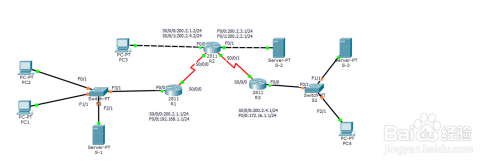
请点击输入图片描述
2
根据上述拓扑图连接好设备,并正确配置全部路由器和PC机的接口极其IP地址。 ①路由器R1接口配置:
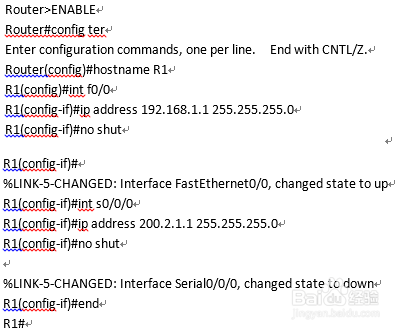
请点击输入图片描述
3
②路由器R2接口配置:
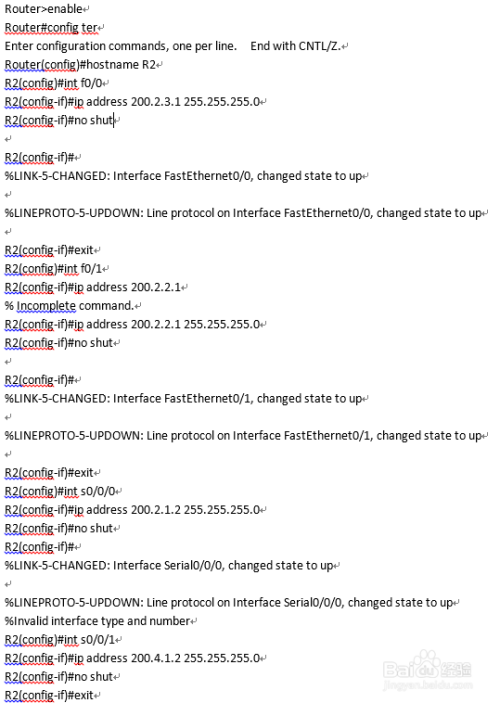
请点击输入图片描述
4
③路由器R3接口配置:
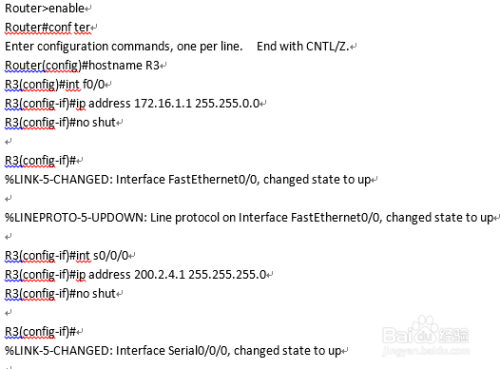
请点击输入图片描述
5
PC机与服务器的接口配置:
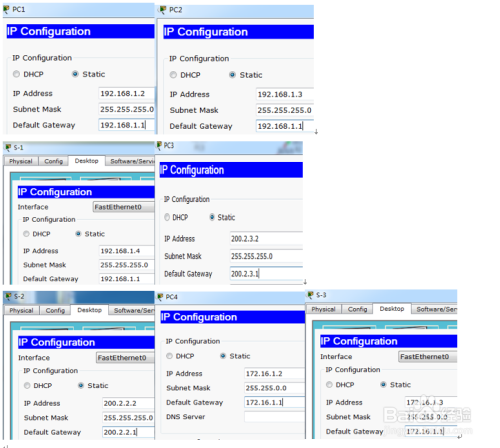
请点击输入图片描述
6
配置好路由器R1: 1) 配置静态路由。
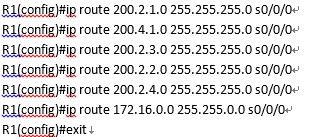
请点击输入图片描述
2) 在R1路由器上配置NAT,实现内部动态地址转换。具体配置: (1) 为要转换的地址配置标准ACL;
R1(config)#access-list 1 permit 192.168.1.0 0.0.0.255
(2) 配置本地全局地址池;
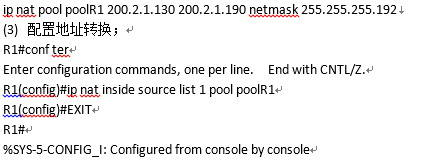
请点击输入图片描述
(4) 配置NAT内部和外部接口;
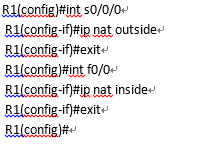
请点击输入图片描述
1、 配置路由器R3: 1) 配置静态路由。
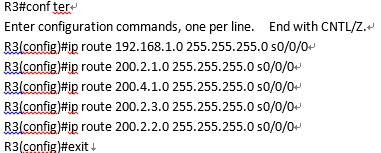
请点击输入图片描述
2) 在R3路由器上配置NAT,实现内网PAT和静态地址转换,使外网用户可通过本地全局地址访问内网服务器。具体配置: (1) 为要转换的地址配置标准ACL;

请点击输入图片描述
(2) 配置静态地址转换;
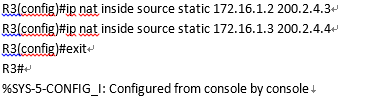
请点击输入图片描述
(3) 配置PAT;

请点击输入图片描述
(4) 指定NAT内部和外部接口。
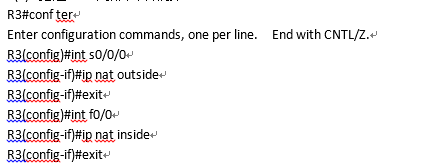
请点击输入图片描述
配置R2: 配置静态路由;
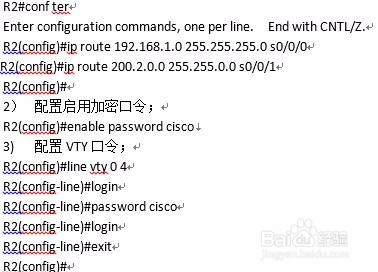
请点击输入图片描述
配置服务器S1:在S1服务器中添加两条主机名解析:www.cisco.com 200.2.3.100模拟公用网络中的www服务器);www.163.com 200.2.4.34(模拟内网中的www服务器)。使主机PC1和PC2可解析外网www服务器域名。
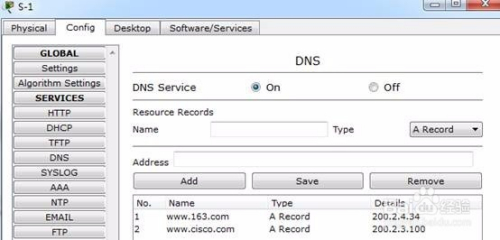
请点击输入图片描述
6、 验证NAT配置;

请点击输入图片描述
相关文章
- 详细阅读
-
这种配置可以玩什么样的Minecarft详细阅读

求介绍适配minecarft光影水反等高配材质的最佳电脑配置 价格适中的显示器的屏幕材质建议使用IPS硬屏或MVA面板的,画面更绚丽,颜色失真更少,可视角度更广。还有那个三星PLS面板
-
像喜马拉雅、荔枝这些网络音频平台详细阅读

喜马拉雅听审核版权问题没通过,但是可以看到别人有很多相同的作品,别人怎么做到的。直接播讲书籍为侵权行为。喜马拉雅平台其他作品是根据听书稿录制的,也就是说根据书籍浓缩成
-
这样的笔记本电脑配置能玩LOL么!详细阅读
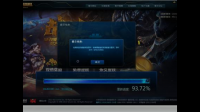
笔记本电脑玩英雄联盟需要什么样配置?需要的最低配置说明如下:1、CPU:Intel(R) Core(TM)2 Duo CPU E4600 @2.40GHZ及以上。2、内存:2GB及以上(推荐为4GB以上)。3、硬盘:空闲硬盘(系
-
预算8000左右能买什么配置的台式整详细阅读
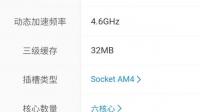
用8000元能配出什么配置的电脑主机按题中预算配置电脑主机,还要看具体是什么用途,是家用游戏娱乐使用还是制图设计类使用,不同用途对配件的选择略有不同,现在台式机独立显卡的价
-
我是移动wif网络,请问要怎样设置才详细阅读
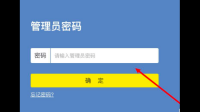
如何让别人连不上自家的网络?1. 我家的无线网怎么让别人无法连接可以设置为“启用无线隐藏”,这样别人是扫描不到你的无线信号的,也就杜绝了蹭网。步骤:1、电脑打开浏览器,在地址
-
联通网络,电信网络怎么调。详细阅读

如何把联通电脑宽带改成电信的?联通电脑宽带改成电信的,要想不用拨号就上网:1、申请光纤的宽来带:固定的IP配置,将该配置设置在网卡的tcp/ip属性中就可以想源用就用了。2、光纤贵
-
警察模拟器巡警怎么打开工具菜单详细阅读

警察模拟器巡警如何打开工具箱tab键。
警察模拟器巡警遇到工具箱,按tab键即可成功打开。
《警察模拟器:巡警》是一款策略经营类游戏。背景设定《警察模拟器:巡警》欢迎来到布莱 -
能否用光子通过海底光纤获取对方网详细阅读

最近最前沿的科学成果?字数有限,内容无限啊,就捡几条吧,内容也有删减的。
新生哺乳动物心脏受损后能自愈【医学】
美国德州大学西南医学中心的研究人员在2月25日出版的《科学》 -
宗申m250r的配置在同级别车型中,属详细阅读

宗申M250R在同类车型中的优势如何?宗申M250R在同类车型中的优势主要体现在其耐久性、安全性和操控性方面。它采用了高强度钢材,使得车辆的整体结构变得更加坚固耐用;此外,它还采